マークダウンって何だろう
簡単に言うと、各段落の先頭に入力された「#」マークの数で見出しのレベルを表す文章の表記法です。(見出し以外にもいろいろな機能があるのですが、通常、法律事務所で作成する文書には不要です。)
見出し番号やインデントなどを気にしなくて済むので、文章の作成に集中できるのが特徴です。
マークダウンの使い方
マークダウンは、ワードでも使えます。
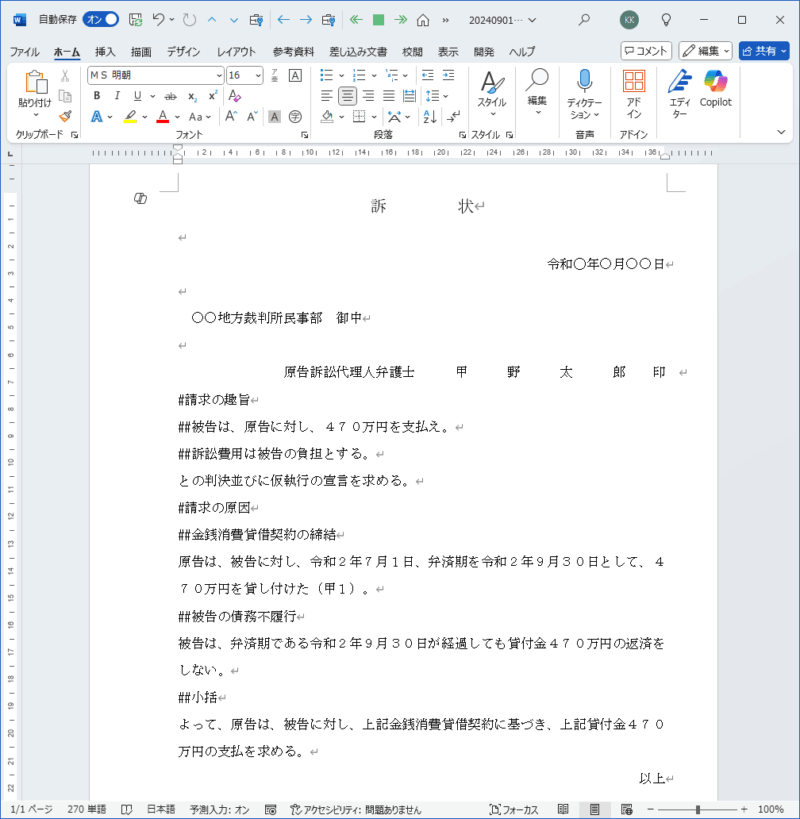
マクロを使えば、このマークダウンをアウトラインに変換することが可能です。また、見出しのレベルに応じて、インデントを自動的に設定することもできます。
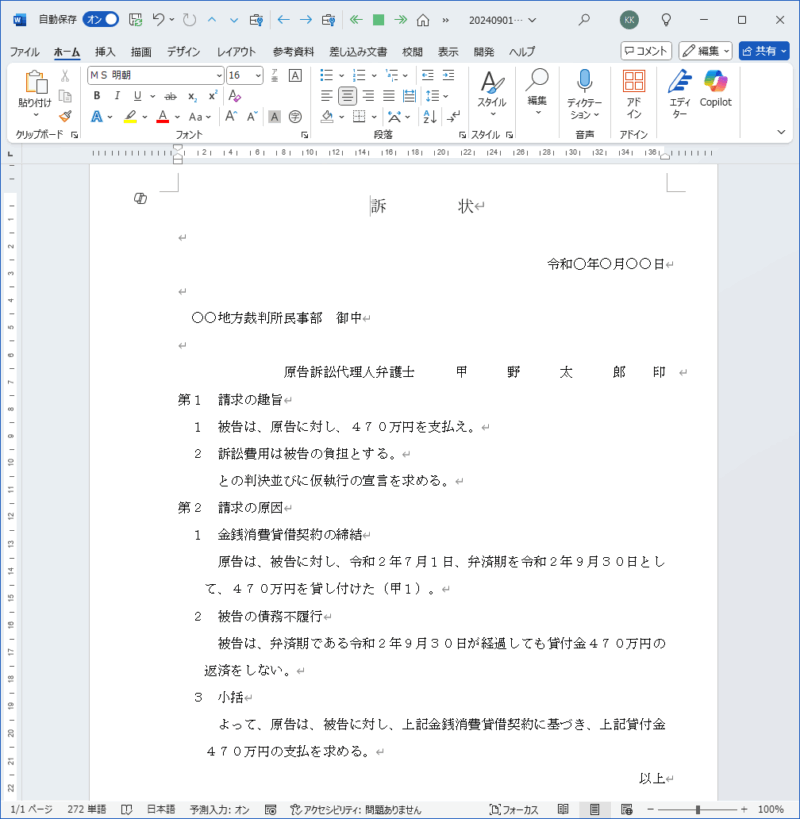
もとのマークダウンに戻すこともできます。
マークダウン↔アウトライン変換マクロ
VBAアセットでは、「VA公用文」というマクロを紹介しています。このマクロを使えば、マークダウン↔アウトライン変換を簡単に実現できます。

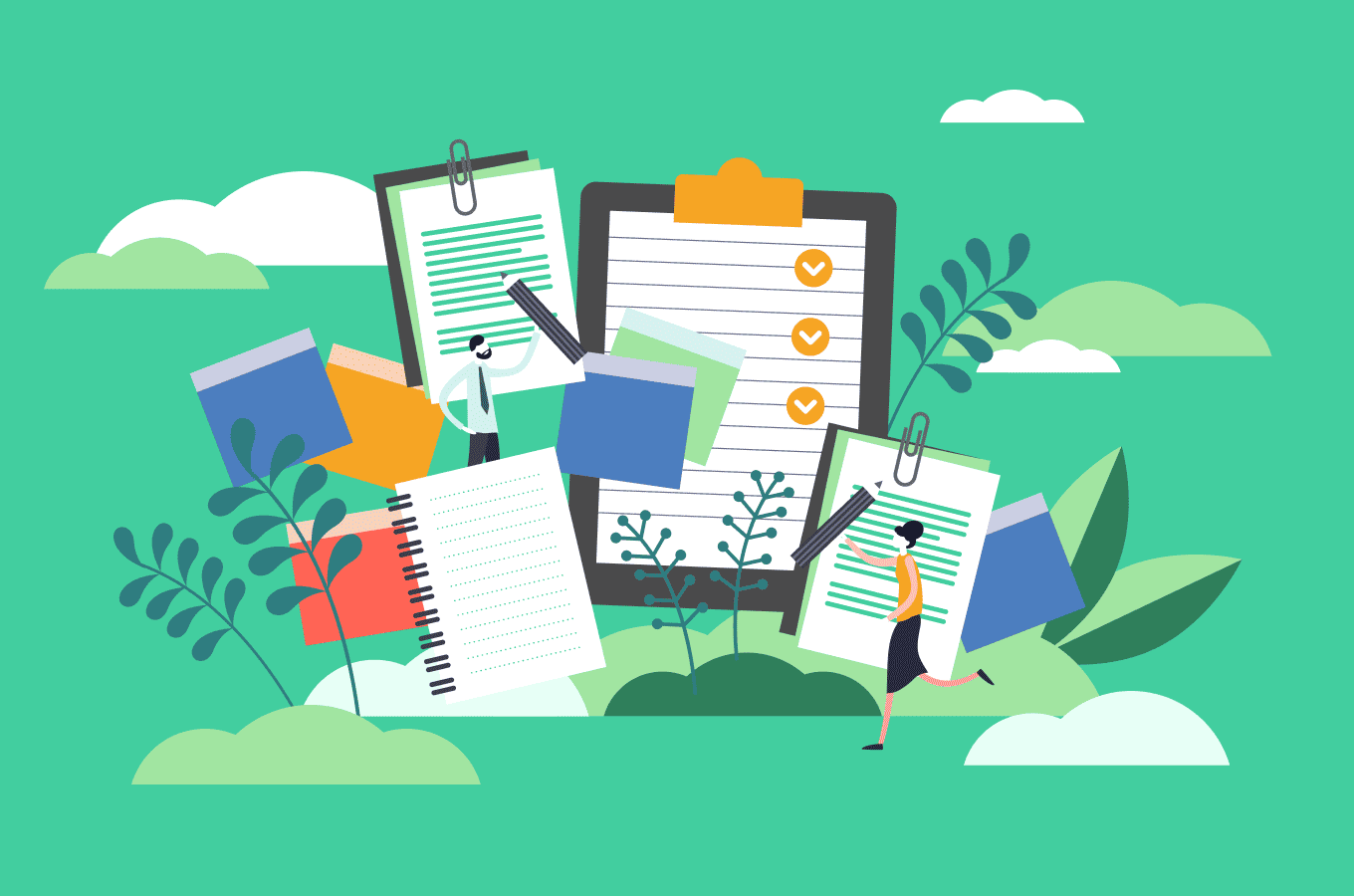
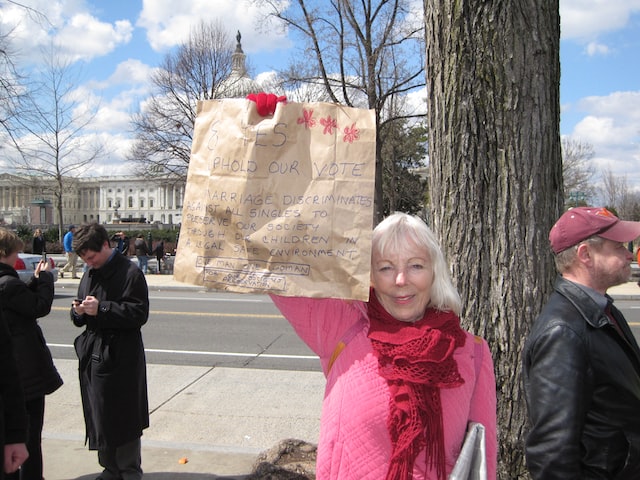
コメント
画像と動画を「VA公用文」の新しいバージョンに入れ替えました。